財務の機能の有効化
注:
-
初めて機能を有効化するときに、すべてのカスタム・ディメンションを定義する必要があります。後からこれらを定義することはできません。
-
機能は後で追加して有効化できるため、プランナが現在必要とする機能のみを有効化することをお薦めします。
-
機能を後から無効化することはできません。
提供されたドライバによる勘定科目の計算方法の詳細は、内部集約ルールについて および「勘定科目」およびプラン要素ディメンションについてを参照してください。
表5-1 ビデオ
| 目的 | 視聴するビデオ |
|---|---|
|
財務の有効化および構成について学習します。 |
- ホームページで「アプリケーション」
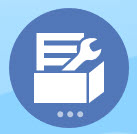 をクリックし、「構成」
をクリックし、「構成」 をクリックします。
をクリックします。 - 「構成」リストから「財務」を選択し、「機能を使用可能にする」をクリックします。
- 有効化する機能を選択します。
表5-2 財務の機能の有効化
| 有効化 | 説明 |
|---|---|
| 収益/総マージン |
収益プランニングを有効化します。独自の勘定科目を使用するか、提供された勘定科目およびドライバを選択します。 「収益」と「総マージン」の有効化を参照してください。 |
| 費用 |
費用プランニングを有効化します。独自の勘定科目を使用するか、提供された勘定科目およびドライバを選択します。 費用の有効化を参照してください。 |
| 損益計算書 |
損益計算書プランニングを有効化します。独自のフォーマットか、事前定義済の損益計算書フォーマットを使用します。 損益計算書の有効化を参照してください。 |
| 貸借対照表 |
貸借対照表プランニングを有効化します。独自の勘定科目を使用するか、提供された勘定科目およびドライバを選択します。 貸借対照表の有効化を参照してください。 |
| キャッシュ・フロー計算書 |
キャッシュ・フロー・プランニングを有効化し、方法を選択します。独自の勘定体系を使用するか、提供された勘定科目を選択します。 キャッシュ・フローの有効化を参照してください。 |
| ローリング予測 |
(有効にした項目に応じて)収益、費用、貸借対照表およびキャッシュ・フローのローリング予測を有効にして、1年の時間枠を超える継続的な予測を可能にします。 ローリング予測の有効化を参照してください。 |
|
予算の改訂 |
承認済予算に予算改訂を作成する機能を有効にする場合に選択します また、予算管理との統合を有効にします。現在の消費の表示、提案された予算変更がすでに消費済の予算を下回らないことの確認、および予算変更を更新して使用可能資金に影響を与えることができます。予算変更が引き当てられて承認されると、現在の承認済予算残高をドリルダウンして、予算管理で予算改訂詳細を表示できます。 「予算の改訂」の有効化を参照してください。 |
| 週次プランニング |
プランナは、週次レベルでプランニングおよび予測できます。週次プランニングはいつでも有効化できます。 週次プランニングの有効化を参照してください。 |
| ディメンションのマップ/名前変更 |
このステップは、最初に財務を有効化するときに実行する必要があります。これを後で行うことはできません。 「ディメンションのマップ/名前変更」の有効化を参照してください。 |